在本文中,我们将带你了解dedecms怎样设置不同的频道应用不同的搜索页源码在这篇文章中,我们将为您详细介绍dedecms怎样设置不同的频道应用不同的搜索页源码的方方面面,并解答dedecms调用页面
在本文中,我们将带你了解dedecms怎样设置不同的频道应用不同的搜索页源码在这篇文章中,我们将为您详细介绍dedecms怎样设置不同的频道应用不同的搜索页源码的方方面面,并解答dedecms调用页面常见的疑惑,同时我们还将给您一些技巧,以帮助您实现更有效的Android Studio 中使用 Gradle 配置多渠道打包 配置不同的渠道名称 配置不同的App名称 配置不同的Logo、DedeCMS 每个栏目使用不同的模板、DedeCMS 每个栏目使用不同的源码、dedecms中列表页显示条数不同的解决方法。
本文目录一览:- dedecms怎样设置不同的频道应用不同的搜索页源码(dedecms调用页面)
- Android Studio 中使用 Gradle 配置多渠道打包 配置不同的渠道名称 配置不同的App名称 配置不同的Logo
- DedeCMS 每个栏目使用不同的模板
- DedeCMS 每个栏目使用不同的源码
- dedecms中列表页显示条数不同的解决方法

dedecms怎样设置不同的频道应用不同的搜索页源码(dedecms调用页面)
织梦的搜索功能很好用,但有时候我们会需要一些特殊的搜索情况,例如我们网站中需要根据频道不同,调用不同的搜索结果页源码。本文就来教大家怎样调用不同的搜索页源码。dedecms本身自带的源码有图片模型、新闻模型、软件模型等,有时候为了用户体验需要给搜索框加一个判定,例如搜索软件模型的时候显示软件模型的源码,搜索新闻模型的时候显示新闻模型的源码。具体的实现代码如下:
1.在head区域加入如下代码:
<script language="javascript" type="text/javascript"> function check(){ if(document.formsearch.channeltype.value=="1") document.formsearch.action="{dede:field name='phpurl'/}/search.php" else document.formsearch.action="{dede:field name='phpurl'/}/search_news.php"} </script>
这段代码主要用来判断你选择了什么频道,根据你选择的频道的不同,来使用不同的搜索页源码。
2.更改搜索代码
<form name="formsearch" action="" data-ke-onsubmit="check();"> <div> <input type="hidden" name="kwtype" value="0" /> <input name="q" type="text"id="search-keyword" value="{dede:global name='keyword' function='RemoveXSS(@me)'/}" /> <select name="channeltype" id="channeltype" > <option value='1' selected='1'>文章</option> <option value='3'>软件</option> </select> <button type="submit">搜索</button> </div> </form>
其中重点就是
<select name="channeltype" id="channeltype" > <option value='1' selected='1'>文章</option> <option value='3'>软件</option> </select>
关键设置:这里设置的按模型搜索 1是新闻模型 3是软件模型
3.复制/plus/serach.php 更名为 /plus/search_images.php
4.打开 search_images.php将如下代码:
require_once(DEDEINC."/arc.searchview.class.php");
更改为
require_once(DEDEINC."/arc.searchimg.class.php");
5.复制 /include/arc.searchview.class.php 更名为 /include/arc.searchimg.class.php
6.打开 arc.searchimg.class.php查找如下代码:
$tempfile = $GLOBALS['cfg_basedir'].$GLOBALS['cfg_templets_dir']."/".$GLOBALS['cfg_df_style']."/search.htm";
更改为
$tempfile = $GLOBALS['cfg_basedir'].$GLOBALS['cfg_templets_dir']."/".$GLOBALS['cfg_df_style']."/search_images.htm
做完上面的操作,基本就可以调用出不同的搜索页源码了。 本文章网址:http://www.ppssdd.com/code/10517.html。转载请保留出处,谢谢合作!
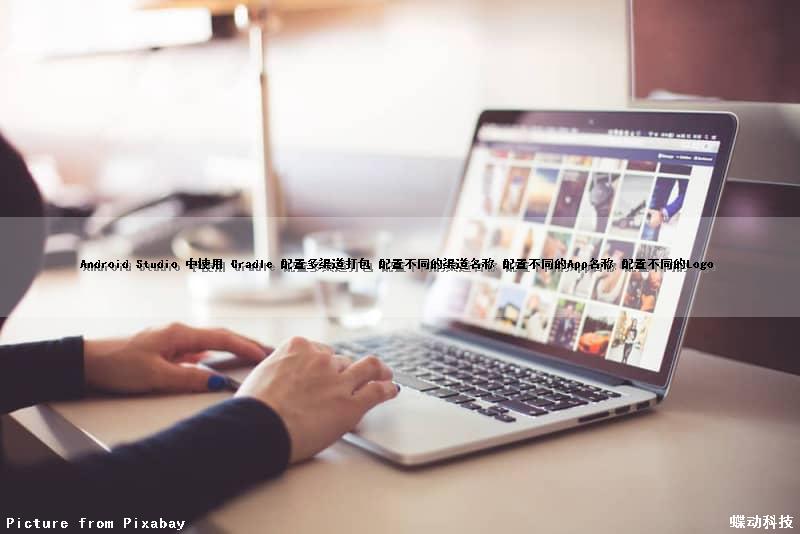
Android Studio 中使用 Gradle 配置多渠道打包 配置不同的渠道名称 配置不同的App名称 配置不同的Logo
废话
三种操作都是可以混合一起用的,本来也不是很难的事情,为了方便分别理解,这里我就分开处理了。
如果需要将打包出来的apk的名称自动命名成指定格式,也可以进行配置,我这里没这个需求,所以这里就不讨论了。
另外,我的配置里面,还通过buildTypes{debug{} release{}}的方式配置了debug版本和release版本,这个配置与下方的配置是不冲突且可并行的,这里就不贴出来了,有需要的可以自行搜一下。
核心是Gradle中的三个方法
defaultConfig - 默认配置
productFlavors
productFlavors.all一、多渠道打包
Gradle的android{}内加上配置代码
//名字随便起
flavorDimensions "channel"
//这里的每一个方法都会分别调用下方的productFlavors.all方法
productFlavors {
guanwang {}
yingyongbao {}
baidu {}
qihu360 {}
huawei {}
oppo {}
vivo {}
ali {}
xiaomi {}
meizu {}
}
productFlavors.all {
dimension "channel"
//这里用上面的方法名称作为渠道名,自动替换友盟渠道名称
manifestPlaceholders = [UMENG_CHANNEL: name]
// AndroidManifest.xml中友盟的配置的值需要改成${UMENG_CHANNEL}
// <meta-data
// android:name="UMENG_CHANNEL"
// android:value="${UMENG_CHANNEL}" />
}如果还需要执行复杂一点的操作,例如将当前apk的打包时间,赋值到AndroidManifest.xml的某个配置中,可以使用下方配置代码
flavorDimensions "time"
productFlavors {
guanwang {}
}
productFlavors.all {
dimension "time"
//获取当前时间
def today = Calendar.getInstance()
//转成自定义日期格式
def dateString = today.time.format(''yyyy-MM-dd'')
//执行替换逻辑
manifestPlaceholders = [UMENG_CHANNEL: name, BUILD_DATE: dateString]
// AndroidManifest.xml中的配置为:
// <meta-data
// android:name="BUILD_DATE"
// android:value="${BUILD_DATE}" />
}二、不同渠道打包成不同的APP名称
App的名称主要是在AndroidManifest.xml中配置对应string.xml文件内的值,所以需要使用不同的渠道使用不同App名称,只需要用resValue将默认名称替换成不同的名称即可。
//AndroidManifest.xml中的application标签设置的值如下
//android:label="@string/app_name"
//配置默认名称,将app_name字符串替换成app_name_default
defaultConfig {
resValue "string", "app_name", "@string/app_name_default"
}
flavorDimensions "channel"
productFlavors {
//默认名称
guanwang {}
//新名称1
name1 {
resValue "string", "app_name", "@string/app_name_name1"
}
//新名称2
name {
resValue "string", "app_name", "@string/app_name_name2"
}
}
productFlavors.all {
dimension "channel"
manifestPlaceholders = [UMENG_CHANNEL: name]
}除了上方配置代码之外,需要将string.xml文件里面的app_name删掉,然后加上app_name_default、app_name_name1、app_name_name2这三个配置,可以配置更多,按需配置即可,如果有多种语言配置方案,如values、values-zh、value-en、value-jp等,同等道理,将这些文件夹里面的string.xml的app_name字段去掉,然后加上后面这三个。例如:
<!-- <string name="app_name">Master Of Music Editing</string>-->
<string name="app_name_default">Default Name</string>
<string name="app_name_name1">Name1</string>
<string name="app_name_name2">Name2</string>三、不同渠道打包成不同的logo
和替换名称的方式一样,通过resValue替换资源。例如原本设置的Logo是:android:icon="@drawable/ic_launcher",那么需要将drawable的各个版本(drawable-xxhdpi、drawable-xxxhdpi等)路径下的ic_launcher删掉,如果是放在mipmap文件夹下,也是同样处理。然后在drawable或者mipmap中导入新的logo的文件,如:ic_launcher_default.png和ic_launcher_new.png,android:icon中的配置不变,使用下方配置代码即可:
defaultConfig {
resValue "drawable", "ic_launcher", "@drawable/ic_launcher_default"
}
flavorDimensions "channel"
productFlavors {
guanwang {}
newLogo {
resValue "drawable", "ic_launcher", "@mipmap/ic_launcher_new"
}
}
productFlavors.all {
dimension "channel"
manifestPlaceholders = [UMENG_CHANNEL: name]
}最后,使用方法
调试
配置完成之后,点击顶部菜单栏:Build->Select Build Variants,在弹出的框框内,可以选择需要调试的渠道和版本,选完之后点击运行执行的局势该渠道的包。
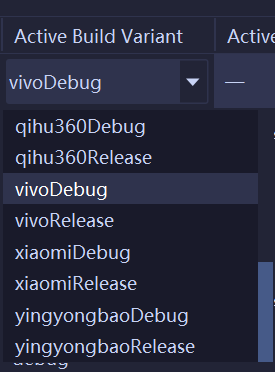
打包
点击顶部菜单栏:Build->Generate Signed Bundle or APK
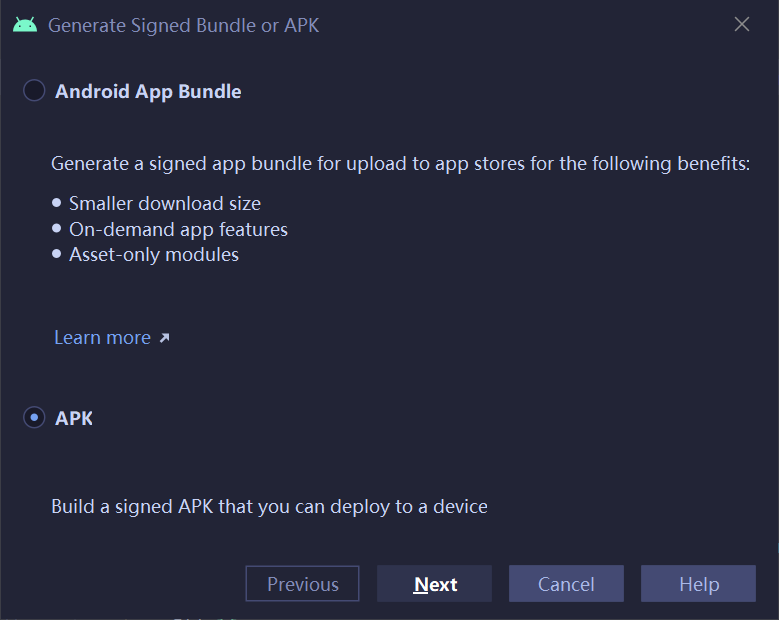
下一步,配置好你的签名文件

下一步,配置好你的输出路径,然后选择你需要打包的渠道(可多选)
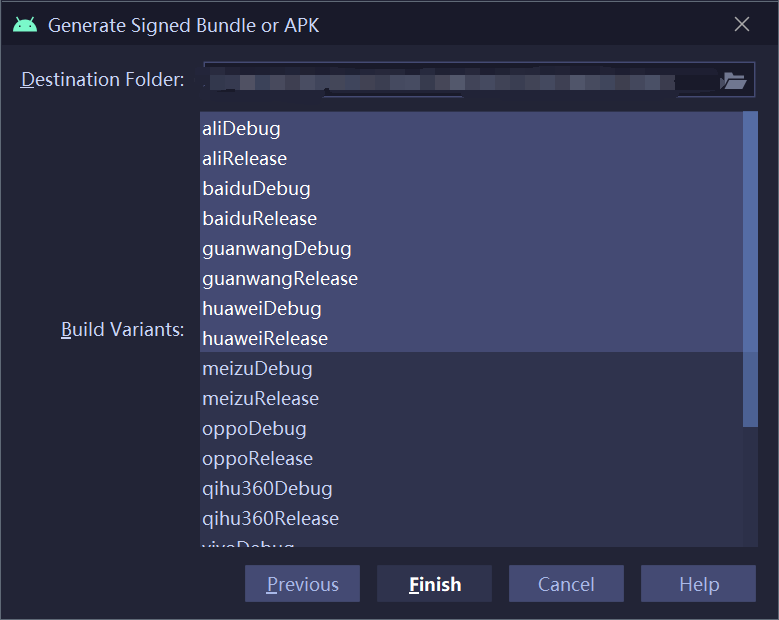
点Finish之后慢慢等即可。

DedeCMS 每个栏目使用不同的模板
Dedecms 能不能每个栏目都使用不同的模板?
方法
1、打开“频道管理”,在你准备修改的栏目左边点击“修改”;
2、在“常规选项”中,把“栏目属性”设置为“频道封面(栏目本身不允许发布文档)”;
3、进入“高级选项”,在“封面模板”右边点击“浏览”,选择模板;
4、这里就设置完成了,“确定”保存。
5、进入“HTML更新”,左边选择“更新栏目HTML”,“选择栏目”点击“开始生成HTML”;
6、OK了,搞定,打开首页,再进入你的栏目,是不是不一样了
总结
以上是小编为你收集整理的DedeCMS 每个栏目使用不同的模板全部内容。
如果觉得小编网站内容还不错,欢迎将小编网站推荐给好友。

DedeCMS 每个栏目使用不同的源码
DedeCMS 能不能每个栏目都使用不同的源码?
办法
1、打开“频道管理”,在你准备修改的栏目左边点击“修改”;
2、在“常规选项”中,把“栏目属性”设置为“频道封面(栏目本身不允许发布文档)”;
3、进入“高级选项”,在“封面源码”右边点击“浏览”,选择源码;
4、这里就设置完成了,“确定”保存。
5、进入“HTML更新”,左边选择“更新栏目HTML”,“选择栏目”点击“开始生成HTML”;
本文章网址:http://www.ppssdd.com/code/4346.html。转载请保留出处,谢谢合作!
dedecms中列表页显示条数不同的解决方法
首先找到网站根目录/include/ arc.listview.class.PHP
这里以列表首页显示6条,其他列表页显示9条为例,即
模板页标签{dede:list pagesize="6"}{/dede:list}
$this->PageSize = 6
1.找到函数ParseDMFields
在里面找
if($ctag->GetName()=="list")
{
$limitstart = ($this->PageNo-1) * $this->PageSize;
$row = $this->PageSize;
修改为
if($ctag->GetName()=="list")
{
$limitstart = ($this->PageNo-1) * $this->PageSize;
if($this->PageNo>2)
{
$limitstart = ($this->PageNo-1) * ($this->PageSize+3)-3;
}
$row = $this->PageSize;
if($this->PageNo>1)
{
$row = $this->PageSize+3;
}
2.找到
$totalpage = ceil($this->TotalResult/$this->PageSize);//总共有两处分别为静态和动态改为
$totalpage = ceil(1+($this->TotalResult-$this->PageSize)/($this->PageSize+3));
关于dedecms怎样设置不同的频道应用不同的搜索页源码和dedecms调用页面的问题我们已经讲解完毕,感谢您的阅读,如果还想了解更多关于Android Studio 中使用 Gradle 配置多渠道打包 配置不同的渠道名称 配置不同的App名称 配置不同的Logo、DedeCMS 每个栏目使用不同的模板、DedeCMS 每个栏目使用不同的源码、dedecms中列表页显示条数不同的解决方法等相关内容,可以在本站寻找。
本文标签:



![[转帖]Ubuntu 安装 Wine方法(ubuntu如何安装wine)](https://www.gvkun.com/zb_users/cache/thumbs/4c83df0e2303284d68480d1b1378581d-180-120-1.jpg)

